
  |  | ||
In diesem Abschnitt werden die allgemeinen Vorgänge beim Senden von Scandateien per E-Mail beschrieben.
Stellen Sie sicher, dass keine der vorherigen Einstellungen erhalten bleibt.
Sollte noch eine der vorherigen Einstellungen erhalten geblieben sein, drücken Sie die Taste [Gesamtlöschen].
Wenn die Anzeige Netzwerk-Lieferungsscanner oder In-Ordner-Scannen angezeigt wird, drücken Sie [![]() ], um zur E-Mail-Anzeige umzuschalten.
], um zur E-Mail-Anzeige umzuschalten.
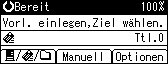
Vorlagen einlegen.
Wählen Sie bei Bedarf den Vorlagentyp aus.
Weitere Informationen finden Sie unter "Auswählen des Vorlagentyps".
Legen Sie gegebenenfalls die Scanhelligkeit fest.
Weitere Einzelheiten dazu finden Sie unter "Bildhelligkeit einstellen".
Das Ziel wählen.
Sie können mehrere Ziele festlegen.
Weitere Einzelheiten dazu finden Sie unter "E-Mail-Ziele festlegen".

Drücken Sie [Optionen], um [Absendername] auszuwählen, und geben Sie dann den Absender der E-Mail an.
Weitere Einzelheiten dazu finden Sie unter "Den Absender der E-Mail festlegen".

Wählen Sie bei Bedarf [Empfangsbestätigung] unter [Optionen] aus, um Einstellungen für die Empfangsbestätigungsfunktion vorzunehmen.
Weitere Einzelheiten hierzu erhalten Sie in "Einstellen der Empfangsbestätigungsfunktion".
Wählen Sie bei Bedarf [Betreff hinzufügen] unter [Optionen] aus, um den Betreff der E-Mail anzugeben.
Einzelheiten hierzu finden Sie unter "E-Mail-Betreff eingeben".
Wählen Sie bei Bedarf [Mail-Verschlüsselung] oder [Mail-Signatur] unter [Optionen] aus, um Sicherheitseinstellungen auf E-Mails anzuwenden.
Weitere Einzelheiten hierzu erhalten Sie in "Sicherheitseinstellungen für E-Mails".
Geben Sie bei Bedarf andere Einstellungen wie Auflösung und Ausrichtung der Vorlage unter [Optionen] an.
Weitere Einzelheiten hierzu erhalten Sie in "Angeben von Sendeoptionen".
Drücken Sie die Taste [Start].
Beim Scannen über das Vorlagenglas
Wenn Sie nur eine Vorlage scannen, drücken Sie die Taste [![]() ] zum Senden der Scandatei.
] zum Senden der Scandatei.
Wenn Sie mehrere Vorlagen scannen, legen Sie diese auf das Gerät und drücken Sie dann die Taste [Start]. Wiederholen Sie diesen Schritt, bis die Vorlagen gescannt wurden, und drücken Sie dann die Taste [![]() ].
].
Beim Scannen über den ADF/ARDF
Die Übertragung beginnt sofort nach dem Scannen der Vorlagen.
![]()
Wenn Sie zwei oder mehr Ziele ausgewählt haben, können die Ziele nacheinander aufgerufen werden, indem Sie die Taste [![]() ] oder [
] oder [![]() ] drücken.
] drücken.
Um die Auswahl eines gewählten Ziels abzubrechen, zeigen Sie das Ziel im Zielfeld an und drücken Sie dann die Taste [Löschen/Stopp].
In [Systemeinstellungen] können Sie die E-Mail-Adresse des Administrators als Standardabsender eingeben. So können Sie E-Mails verschicken, ohne etwas in [Absendername] eintragen zu müssen. Einzelheiten hierzu finden Sie im Handbuch Netzwerk- und Systemeinstellungen.
Abhängig von den Sicherheitseinstellungen kann der angemeldete Anwender als [Absendername] angegeben werden.
Um MDM (Message Disposition Notification) zu verwenden, melden Sie sich als Anwender am Gerät an und geben Sie den Absender an. Beachten Sie jedoch bitte, dass die E-Mail zur [Empfangsbestätigung] eventuell nicht gesendet wird, wenn die E-Mail-Software des Empfängers die Funktion MDN (Message Disposition Notification) nicht unterstützt.
Wenn Sie die Taste [Ziel prüfen] drücken, wird die anfängliche Scanneranzeige zur Anzeige Ziel prüfen umgeschaltet. Sie können die Anzeige Ziel prüfen verwenden, um die Einzelheiten zu den ausgewählten Zielen zu überprüfen. Einzelheiten hierzu finden Sie unter "Ziel überprüfen".
Um den Scanvorgang abzubrechen, drücken Sie die Taste [Löschen/Stopp].
Wenn [Mail-Verschlüsselung] unter [Optionen] ausgewählt ist, wird bei der Angabe mehrerer Ziele jedes Mal, wenn eine Scandatei zu einem Ziel ohne konfigurierte Entschlüsselungseinstellungen gesendet wird, eine Meldung angezeigt, die Sie darüber informiert, dass die Zustellung fehlgeschlagen ist.